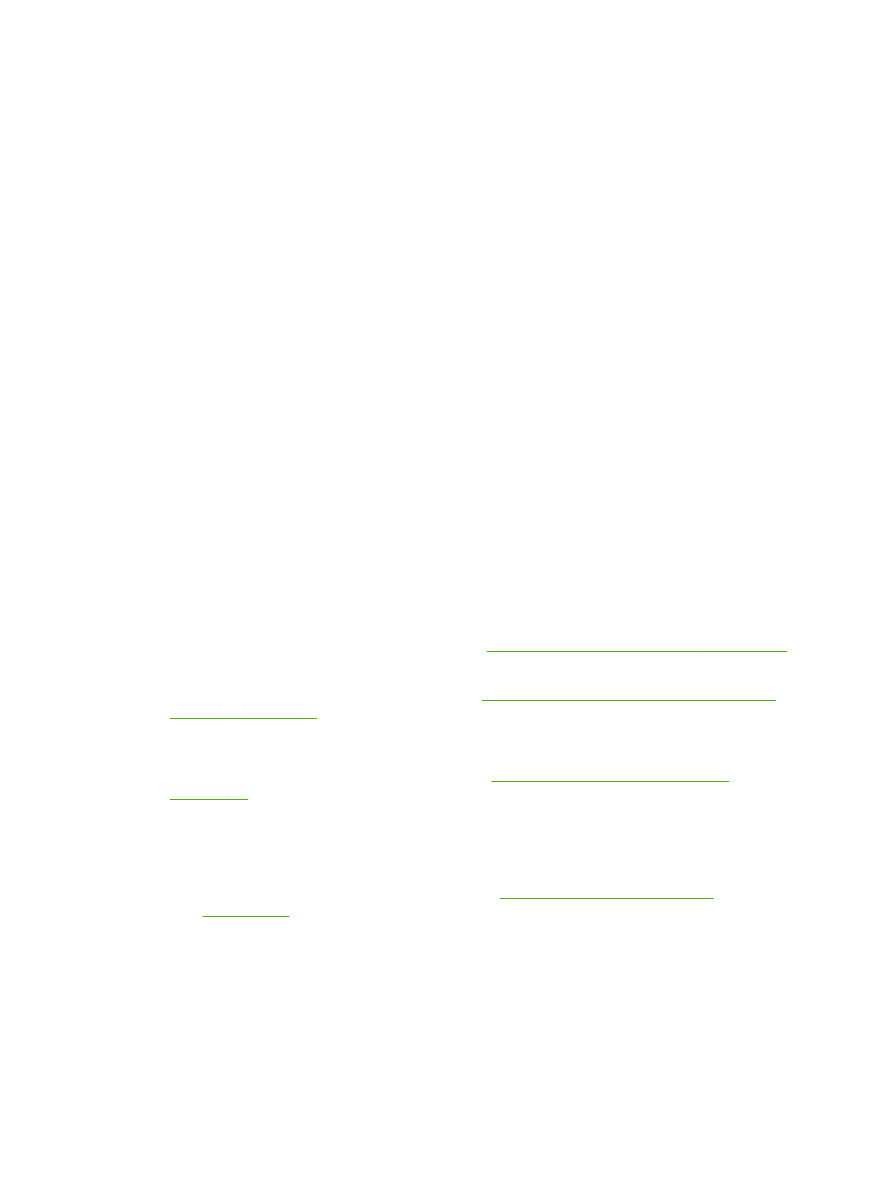
Elenco di controllo per la risoluzione dei problemi
1.
Verificare che la spia Pronta del prodotto sia accesa. Se le spie sono tutte spente, effettuare le
seguenti operazioni:
a.
Controllare le connessioni del cavo di alimentazione.
b.
Controllare che l'interruttore di alimentazione sia acceso.
c.
Verificare che la tensione sia corretta per la configurazione dell'alimentazione del prodotto
(per i requisiti relativi al voltaggio, vedere l'etichetta sul retro del prodotto). Se si utilizza una
presa multipla il cui voltaggio non è conforme alle caratteristiche specificate, collegare il
prodotto direttamente alla presa a muro. Se è già collegato a una presa a muro, provare a
utilizzare una presa diversa.
d.
Se il problema persiste, contattare il Centro assistenza clienti HP.
2.
Controllare i cavi.
a.
Controllare che il cavo del prodotto sia collegato al computer o alla porta di rete. Verificare
che il cavo non sia allentato.
b.
Se possibile, provare con un altro cavo per assicurarsi che quello utilizzato non sia
difettoso.
c.
Controllare la connessione di rete. Vedere
Risoluzione dei problemi di rete a pagina 130
.
3.
Controllare se sul pannello di controllo viene visualizzato un messaggio. Se non viene
visualizzato alcun messaggio di errore, vedere
Interpretazione dei messaggi del pannello di
controllo a pagina 107
.
4.
Verificare che la carta utilizzata sia conforme alle specifiche.
5.
Stampare una pagina di configurazione. Vedere
Stampa delle pagine di informazioni
a pagina 74
. Se il prodotto è collegato alla rete, viene stampata anche una pagina di
HP Jetdirect.
a.
Se le pagine non vengono stampate, verificare che la carta sia presente in almeno uno dei
vassoi.
b.
Se la pagina si inceppa nel prodotto, vedere
Eliminazione degli inceppamenti
a pagina 113
.
6.
Se la pagina di configurazione viene stampata, controllare quanto indicato di seguito.
a.
Se la pagina non viene stampata correttamente, il problema riguarda l'hardware del
prodotto. Rivolgersi all'assistenza clienti HP.
b.
Se la pagina viene stampata correttamente, l'hardware del prodotto funziona correttamente.
Il problema è nel computer utilizzato, nel driver della stampante o nel programma.
104 Capitolo 10 Risoluzione dei problemi
ITWW
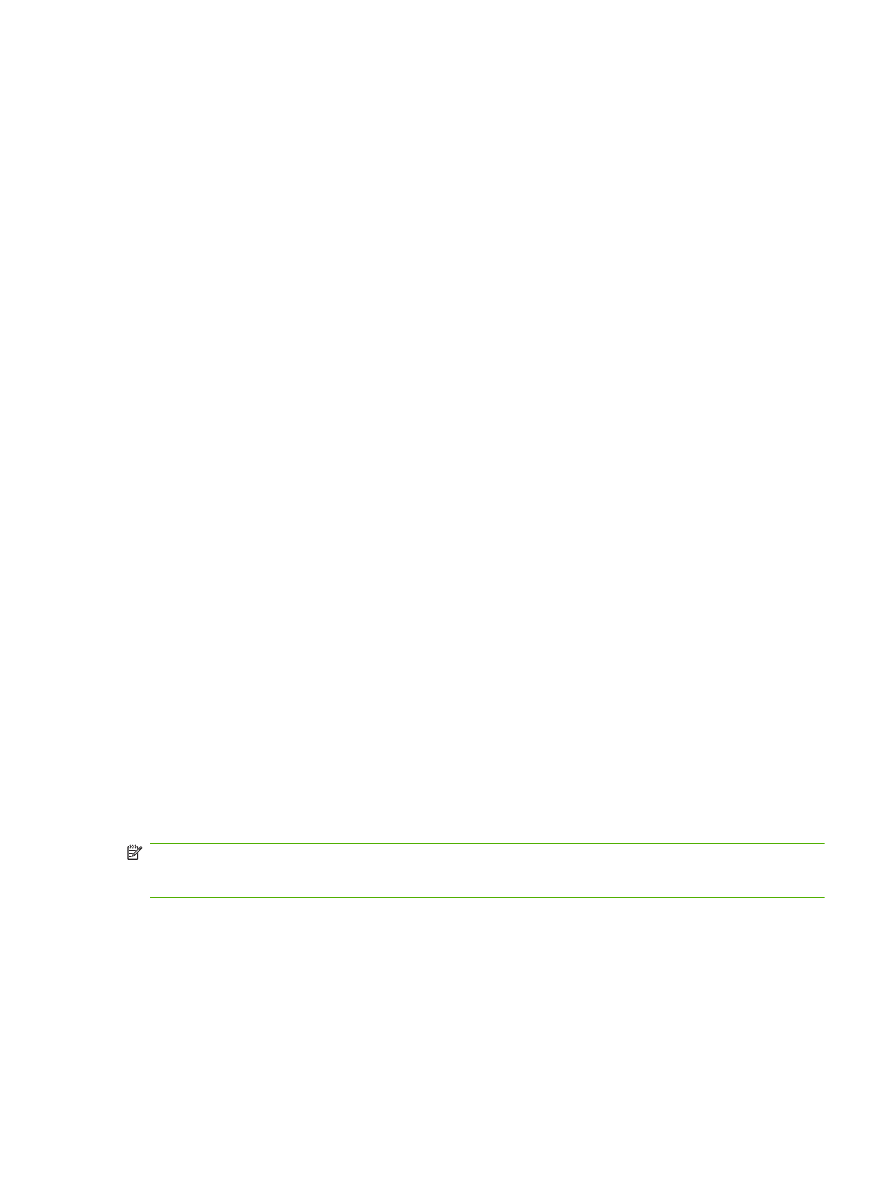
7.
Selezionare una delle seguenti opzioni:
Windows: fare clic su Start, selezionare Impostazioni, quindi fare clic su Stampanti o su
Stampanti e fax. Fare doppio clic sul nome del prodotto.
-oppure-
Mac OS X: selezionare Centro Stampa o Utility di configurazione stampante e fare doppio
clic sulla riga relativa al prodotto.
8.
Verificare di aver installato il driver della stampante relativo al prodotto in uso. Accertarsi che il
programma in uso sia il driver della stampante corretto relativo a questo prodotto.
9.
Stampare un documento breve con un programma diverso, che non ha presentato problemi in
precedenza. Se la stampa viene eseguita correttamente, il problema è costituito dal programma
utilizzato. Se il problema persiste e il documento non viene stampato, attenersi alla seguente
procedura:
a.
Provare a stampare da un altro computer su cui è installato il software del prodotto.
b.
Se il prodotto è collegato in rete, inserire il cavo USB direttamente nel computer.
Reindirizzare il prodotto alla porta corretta oppure reinstallare il software, selezionando il
nuovo tipo di connessione utilizzato.